Cómo Cambiar MOV a MP4 en iPhone | 3 Maneras Fáciles
Existen varias técnicas para convertir MOV a MP4 iPhone, pero no todas son simples y efectivas. Se requiere un convertidor de vídeo de iPhone si desea convertir vídeos en su iPhone a MP4. Se discuten tres de los convertidores en este artículo para ayudarle a convertir los vídeos.
Los vídeos se guardan en la aplicación Fotos y puede verlos en cualquier. Estos vídeos son del formato de archivo MOV, que se puede ver tanto en un iPhone como en un Mac. El problema es que el formato de archivo MOV no es compatible con todos los sistemas. Por ejemplo, Windows no acepta MOV de forma predeterminada, por lo que deberá instalar un programa para ver estas películas. Convierta los vídeos de su iPhone a formato MP4, lo que permite reproducirlos en casi cualquier dispositivo. Las siguientes maneras son convertir MOV a MP4 iPhone:
Parte 1: ¿Cómo convierto MOV a MP4 en iPhone gratis?
Cuando se trata de convertidores de vídeo MOV a MP4 para iPhone, hay una serie de posibilidades. Una simple búsqueda en Google mostrará una gran cantidad de convertidores delante de ti, lo que te permitirá seleccionar uno o más de la lista.
Si aún no ha descubierto un convertidor adecuado, podemos hacer algunas recomendaciones. Las siguientes son algunas de las mejores y gratuitas herramientas de MOV a MP4 para convertir vídeos de su iPhone.
iMovie
Para convertir un archivo MOV a un archivo MP4, no necesita ningún software adicional. Puede realizar este trabajo simplemente usando iMovie. Puede convertir MOV a MP4 en iPhone gratis.
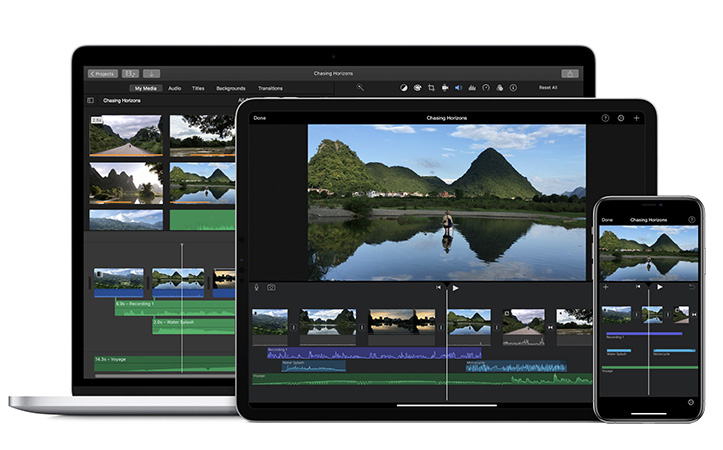
iMovie es un programa de edición de vídeo que viene precargado en la Mac. Los pasos son los siguientes:
-
Paso 01Inicie el programa iMovie, que es un software de edición de vídeo incorporado para Mac.
-
Paso 02Vaya al menú Archivo y elija "Nueva película" en el menú desplegable. Si se le pide que elija un tema, seleccione "Sin tema".
-
Paso 03Seleccione "Importar medios". Busque y agregue el archivo MOV que desea convertir, luego elija y presione el botón "Importar seleccionado" en la esquina inferior derecha.
-
Paso 04El vídeo MOV elegido se abrirá como un nuevo proyecto. A continuación, vaya a la barra de herramientas de la aplicación, haga clic en Archivo. Y después seleccione la opción Compartir.
-
Paso 05En la ventana siguiente, haga clic en el botón Archivo y, si es necesario, actualice las preferencias antes de hacer clic en el botón Siguiente.
-
Paso 06En el nuevo cuadro emergente, especifique dónde desea que se guarde el archivo MOV convertido. Finalmente, para terminar la conversión de MOV a MP4, haga clic en Guardar.
Pros
- Los principiantes y usuarios con poca o ninguna experiencia se beneficiarán de esto.
- También funciona bien en Mac.
- iMovie es una interfaz sencilla que da un control completo sobre todos los componentes de una línea de edición, incluidas transiciones, títulos, música y vídeo.
- Ofrece características completas.
Contras
- No tiene la misma versatilidad que el software de edición de nivel más profesional.
- Cuando los procesos se vuelven demasiado abrumadores, puede fallar.
- Solo funciona para MacOS e iOS (sin versión de Windows).
- Cuando se trabaja con archivos enormes, ocupa mucho espacio de almacenamiento y puede ser lento.
MovP4
MOV es un formato de vídeo popular que se puede arreglar por una variedad de convertidores de vídeo para cambiar MOV a MP4 en iPhone. Sin embargo, no todos esos convertidores pueden garantizar que la calidad del vídeo no se verá comprometida a lo largo del proceso de conversión. MovP4 es un software de 3.5 estrellas que es adecuado. La aplicación está disponible de forma gratuita.
MovP4 ocupa actualmente el puesto número 278 entre las mejores aplicaciones gratuitas de referencia para iPad.
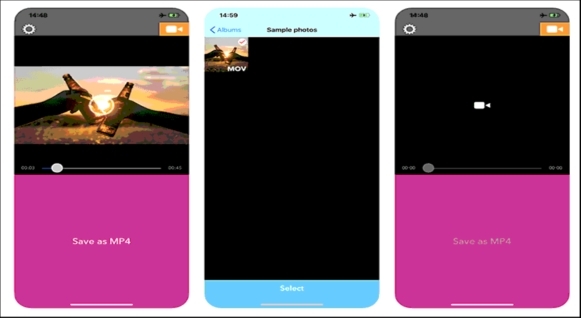
Es tan simple y fácil convertir vídeos en movp4. Puede ayudarte fácilmente a resolver el problema de cómo cambiar .mov a .mp4 en iPhone. Los siguientes son pasos:
-
Paso 01Primero seleccione el vídeo en el carrete de la cámara que desea convertir.
-
Paso 02Seleccione el formato MP4 para convertir y haga clic para confirmar.
-
Paso 03¡Felicidades! El vídeo está listo en el formato que desea.
Pros
- Con una interfaz de usuario simple, puede cambiar fácilmente MOV a MP4 en iPhone.
- Examina los archivos antes de convertirlos.
Contras
- No hay actualizaciones frecuentes.
- No convierte el audio del micrófono.
- MovP4 no parece particularmente seguro.
- Ocasionalmente, la conversión se detendrá.
Aquí están los 2 convertidores para convertir MOV a MP4 iPhone. Si eres un usuario de escritorio, también hay un maravilloso convertidor de .MOV a .MP4 tanto para Windows como para Mac. Pasemos a la siguiente parte.
Parte 2: Convertidor efectivo de MOV a MP4 para usuarios de escritorio
Si está buscando un convertidor de vídeo gratuito para Windows o Mac, aquí tiene respuesta. Descubrirá un convertidor completo gratuito de vídeo a mp4. Puede convertir a MP4, MKV, MOV, MPG, AVI, 3GP y más formatos con esta aplicación.
HitPaw Univd (HitPaw Video Converter) le dará las ventajas de muchas herramientas por una variedad de razones. Es compatible con más de 1000 tipos de archivos multimedia e incluye varias herramientas para editar, descargar y convertir. Es una excelente opción para convertir vídeos, no solo por su rápida velocidad de conversión, sino también por su alta calidad de salida sin pérdidas. HitPaw Univd es el mejor convertidor gratuito de MOV a MP4 si desea convertir vídeo a MP4. Es compatible con Windows.
HitPaw Univd es una herramienta todo en uno. Hay algunos de los beneficios de HitPaw Univd a continuación.
1. Ventajas de HitPaw Univd
- La mejor opción de conversión de vídeo gratuita para convertir vídeos a MP4 en cualquier formato.
- Su interfaz de usuario es increíblemente fácil de usar, por lo que es sencillo de aprender.
- Soporta más de 1,000 formatos de vídeo, incluidos MP4 / AVI / MKV / MOV / WMV y otros.
- La aplicación es completamente segura para descargar e instalar en cualquier sistema operativo.
2. Cómo convertir MOV a MP4 usando HitPaw Univd
Para convertir los archivos, deba seguir estos pasos:
-
Paso 01Primero, descargue el software. En la parte superior, seleccione "Convertir" y luego haga clic en "Agregar archivos" para importar su vídeo.
-
Paso 02Elija el formato MP4 en el menú desplegable.
Paso 03Haga clic en Convertir o Convertir todo para comenzar a convertir. También puede habilitar la aceleración sin pérdidas para tener la velocidad de conversión más rápida.
-
Paso 04Después de unos segundos, puede ver los archivos MP4 en la lista convertida.
Cómo convertir video de MOV a MP4 sin pérdida
Parte 3: FAQs sobre la conversión de MOV a MP4 en iPhone
P1. ¿Hay un límite en la cantidad de archivos que puedo convertir?
R1. No hay límite para la cantidad de archivos que puede convertir con el software HitPaw Univd, así que no dude en usarlo tanto como desee.
P2. ¿Debo convertir MOV a MP4?
R2. Parece que es mejor mantener sus vídeos en formato MOV mientras los edita. Sin embargo, cuando se trata de publicarlos en Internet, es recomendable convertirlos MOV a MP4 primero, ya que es el más ajustado de todos los formatos de vídeo.
Conclusión
La conversión de vídeo no está exenta de dificultades. Muchas aplicaciones degradan la calidad de los vídeos, mientras que otras pueden ser incapaces de convertir archivos enormes. En algunas situaciones, es posible que tenga una gran cantidad de archivos para convertir y, por lo tanto, desee un convertidor rápido.
En esta revisión, repasaremos el mejor software y más fácil de usar para convertir MOV a MP4 disponible. Sin embargo, si desea lo mejor, le recomendamos que use HitPaw Univd (HitPaw Video Converter), que funciona mejor sin disminuir la calidad del vídeo. Puede convertir todos los vídeos y audio a una velocidad más rápida.









 HitPaw FotorPea
HitPaw FotorPea HitPaw Univd
HitPaw Univd 




Compartir este artículo:
Valorar este producto:
Juan Mario
Redactor jefe
Trabajo como autónomo desde hace más de cinco años. He publicado contenido sobre edición de video, edición de fotos, conversión de video y películas en varios sitios web.
Más ArtículosDejar un comentario
Introduce tu opinión sobre los artículos de HitPaw